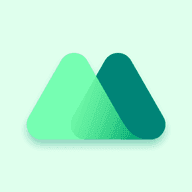Win10新版本(1703)输入法的一些有趣变化, 一起来看看吧
时间:2017-10-18 来源:互联网 浏览量:501

爵士兔这几天因事关了下防火墙忘记再开,结果收到了创意者更新的推送:joy:
更新后发现原生输入法里,原本按 rq 3 输入 2017-09-28 数字样式的日期,
现在只剩下 rq 5 的 2017年9月28日 这么一种中文样式日期。
稍微一折腾,发现输入法的变化挺大的。
于是决定把原先知道的+现在发现的+网上搜到的总结一下,给还没知道的人看看:
1.模式(以下各模式皆基于中文输入状态)
i 模式 :emoji、颜文字、符号集。 i 键/任意字母 → Tab键→空格
u 模式 :高级输入模式,详见自带说明。 u 键 → 按提示输入
v 模式 :数字格式转换(1、一、壹)、算式计算!!!

;模式 :人名模式。任意字母→ ;键→ r 键进入, 再按;键退出
2. 缩写(自定义方式见后文)
rq --------- ri qi 日期,当前日期。
sj --------- shi jian 时间,当前时刻。
nl --------- nong li 农历,农历日期。
xq --------- xing qi 星期,没用过,已失效。
3. 其他
编码输入。支持Unicode和GB-18030,v → 编码缩写(uc、gb) → 字符编码→空格
如 VUC548C 、VGBBACD 就分别是Unicode和GB-18030编码的 和 字。
常用符号输入。 直接输入符号的名称或缩写
如 you=右= → ,ys=右上= ↗,ssd=摄氏度= ℃,ydy=约等于= ≈
常用emoji、颜文字输入,同上。
其他中英混输这种不用说了吧。
自定义短语(变量或存在bug)
原先的版本也可以自定义短语,但过程太过麻烦,新版图形化了这一操作。
入口:
设置→时间和语言→区域和语言→点击相应语言→选项→点击微软拼音→选项 →词库→添加新的或编辑现有的用户自定义短语→添加
快速入口
系统托盘输入法图标右键→设置→词库→添加新的或编辑现有的用户自定义短语
具体添加操作有图形界面,简单的按键=字符串就不说了,说下找到的变量:
年 : %yyyy%
月 : %M% 或 %MM%
日 : %d% 或 %dd%
时 : %h% 或 %hh%
分 : %m% 或 %mm%
秒 : %s% 或 %ss%
星期 : %w%
------------------2017-10-17 补充
时(12小时制) : %H%
月(农历) : %M:lc%
日(农历) : %d:lc%
关键就是 `:lc`,应该是取自农历的英语 Lunar Calendar
怀疑存在其他keyword,仍然没旧版短语库文件验证……
重要提示: 一个悲剧,在我的电脑上只要有一个自定义短语用到了变量,再添加/编辑其他自定义短语,变量就会变成常量……
大家可以在自己电脑上添加一个ss=%ss%的短语再添加一个其他短语试试,看看是我人品问题还是微软的bug。
2017-10-15 更新
手写功能
系统自带输入法是没这功能的,然而系统却自带手写输入(迷之逻辑)

方法A:前期设置:
使用:
需要手写输入时点任务栏的触摸键盘即可
缺点:多一个难看的图标
方法B:
同上设置触摸键盘为手写模式后关闭
AHK/快速启动软件/任意鼠标手势软件,添加相应 热键/手势
对应操作为运行 TabTip.exe
优点:少一个难看的图标
– 附赠
mip.exe 是数学公式输入面板,使用方法同上。
charmap.exe 是字符映射表,Webdings系列有不少实用图标。使用方法同上。